この記事は、おおよそ 2分28秒 で読めます。
メインのデスクトップ PC には、SSD と HDD が計5台搭載されています。内訳はこんな感じです。
| ディスク0 | 2.5″SSD | 256GB | Windows10システム1 |
| ディスク1 | 2.5″SSD | 240GB | Windows10システム2 |
| ディスク2 | 3.5″HDD | 500GB | データ1(過去使っていた環境でのデータ1) |
| ディスク3 | 3.5″HDD | 500GB | データ2(過去使っていた環境でのデータ2) |
| ディスク4 | 3.5″HDD | 300GB | OneDrive、CreativeCloud の同期フォルダ |
ディスク0とディスク1
以前紹介したこんな理由で Windows 起動ボリュームが二つあります。最近は、他にノート PC も使っているので、仮にメインが故障してもさほど影響はありません。主には一つの起動ボリュームしか使っていないので、2つある意味もあまりなく。
| Windows のデスクトップ PC は起動ボリュームが2つあってブート画面で切り替えて使うようになっています。それぞれインストールしてあるソフトが異なっていて用途に応じて切り替えるようにしています。あまりたくさんソフトをインストールしたくないというのと、片方の調子が悪くなってももう一方が普通に使えるという理由からこんな構成になっています。 |
ディスク2とディスク3
複数台 PC を使っていたころのクラウドストレージを使う以前の時代のデータなので、たいしたデータは入っていません。最近はほとんど OneDrive に保存しているので、こちらのデータ容量は合計でも160GBほどでした。
ディスク4
OneDrive、CreativeCloud の同期フォルダはシステムドライブに置くと容量を食うのでこちらに置いていますが、HDD ですからアクセスが遅く賢い使い方ではありません。
現在の PC を組み上げたときに、単に HDD がもったいないので詰め込みましたが、無駄に電力消費をして、さらにエアーフローの邪魔になっているだけであまり意味がありませんね・・というわけで、内蔵 SSD と HDD を整理してみようかと思ったわけですが、一番の理由は、STREAM DECK が動かなくなってしまったので、Windows の再インストールを試してみようかなと。あとは、最近ニュース記事で目にする Windows11 のプレビュー版を試したみたいこともありますので、久しぶりに内蔵ストレージの整理をすることにしました。そこでいっそのこと、そろそろ HDD を使うのは止めて、その代わりに M.2規格のストレージをと思い、先日の Amazon タイムセール祭りでポチっとしておきました。
今の環境であれば、システムとデータを1ボリュームにしても問題なさそうですし、双方ともに高速でアクセスできたほうが便利そうなので、容量は余裕をもって 1TB を選択してみました。
| ディスク0 | M.2 | 1TB | Windows10システム&クラウドストレージの同期フォルダ |
| ディスク1 | 2.5″SSD | 256GB | Windows11プレビュー版 |
| ディスク2 | 2.5″SSD | 240GB | 過去使っていた環境でのデータ(データ1&データ2) |
こんな感じにしてみようかと。予定だと本日、M.2のストレージが届くはずなので、HDDを外せるようファイルの整理をしてしまいましょう・・中でつながっている間に片づけてしまったほうが楽ですし。




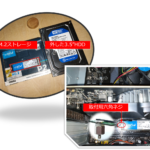
コメント